Cei mai mulți dintre noi am fost frustrați de modul în care telefoanele noastre gestionează rotația automată la un moment dat. Ocazional, iPhone-ul dvs. ar putea să nu recunoască faptul că l-ați rotit, lăsându-vă cu o experiență de vizionare mai puțin decât optimă.
Dacă vă întoarceți iPhone-ul și nu intră în modul peisaj, există câteva probleme posibile pe care le vom analiza. De asemenea, ați putea dori să știți dacă este posibil să vă forțați iPhone-ul în modul peisaj, deoarece puteți face acest lucru cu unele iPhone-uri, dar nu cu altele. Asadar, haideti sa începem.
Cuprins
Depanarea problemelor în modul peisaj al iPhone
Amintiți-vă, deși toate metodele de mai jos vă vor permite să schimbați orientarea ecranului pe un iPhone, telefonul dvs. ar trebui, teoretic, să se ajusteze singur ori de câte ori îl rotiți fizic. Dacă nu, iată câteva sfaturi de depanare de încercat:
1. Verificați Blocarea orientării portret
Sunteți sigur că nu ați activat accidental Blocarea orientării portretului? Veți găsi această comutare în Centrul de control, pe care mulți utilizatori de iPhone îl activează accidental, dar își dau seama mult mai târziu când modul peisaj nu funcționează.
Pe un iPhone cu un buton Acasă, glisați în sus din partea de jos a ecranului pentru a-l accesa. Pe un iPhone fără buton Acasă, glisați în jos din colțul din dreapta sus al ecranului.
Aici, atingeți comutatorul Blocare orientare portret (care arată ca o blocare cu o săgeată circulară) pentru a o activa sau dezactiva. Blocarea va rămâne pe loc până când o dezactivați din nou.
2. Comutați Afișare Zoom
După cum am menționat deja, proprietarii unui iPhone 6 Plus, 6S Plus, 7 Plus sau 8 Plus își pot roti ecranul de pornire. Dacă aveți unul dintre aceste modele și nu se rotește, funcția Display Zoom ar putea fi de vină. Pentru a dezactiva Display Zoom, urmați pașii de mai jos:
Forțați modul Peisaj folosind AssistiveTouch
Puteți utiliza AssistiveTouch, o funcție iOS care este utilă atunci când butonul Acasă al iPhone-ului dvs. nu funcționează, pentru a forța rotirea ecranului iPhone-ului în modul peisaj, chiar dacă utilizați dispozitivul în modul portret. Acesta este singurul mod încorporat de a roti forțat ecranul iPhone-ului.
Pentru a utiliza AssistiveTouch, mai întâi trebuie să-l activați în Setările iPhone-ului:
Ar trebui să vedeți acum un nou buton de Acasă plutitor pe ecran. Efectuați orice acțiune pe care o setați pentru Deschidere meniu în pașii de mai sus, apoi accesați Dispozitiv > Rotire ecran. Puteți roti forțat la stânga, la dreapta sau cu susul în jos.
Dacă sunteți îngrijorat de faptul că noua pictogramă de pe ecran vă distrage atenția, nu vă faceți griji. Se va estompa atunci când nu este utilizat și îl puteți atinge și trage pentru a-l muta în jurul ecranului. În cazul în care sunteți nou la AssistiveTouch, poate doriți să învățați cum să utilizați butonul virtual iPhone Home.
Din păcate, dacă forțați iOS în modul peisaj și apoi mutați telefonul, setarea peisaj va fi suprascrisă. Deci, va trebui să utilizați această opțiune de fiecare dată când se resetează.
Funcția de rotire forțată nu va funcționa în aplicațiile care nu acceptă vizualizarea peisaj. Doar iPhone 6 Plus, 6S Plus, 7 Plus și 8 Plus pot roti ecranul de pornire iOS. Prin urmare, nu există posibilitatea unui ecran de pornire peisaj pe iPhone X sau mai târziu, probabil din cauza poziției camerei Face ID.
Utilizați o aplicație de rotație video
Unul dintre principalele motive pentru care oamenii doresc să rotească ecranul pe iPhone-urile lor este să vizioneze videoclipuri în formatul corect. Desigur, videoclipurile sunt în mod natural mai bune în modul peisaj, dar natura smartphone-urilor înseamnă că mulți oameni își înregistrează videoclipurile în format portret.
Este ușor să rotiți videoclipuri din opțiunea Editare din aplicația Fotografii de pe iPhone. Dar nu toată lumea își păstrează videoclipurile în această aplicație. Din fericire, unele aplicații terță parte din App Store vă permit să rotiți videoclipurile iPhone de la portret la peisaj și invers. Una dintre cele mai bune aplicații de rotație video pe iOS este Video Rotate + Flip. Este gratuit de utilizat cu reclame, pe care le puteți elimina cu o taxă unică de 0,99 cenți.
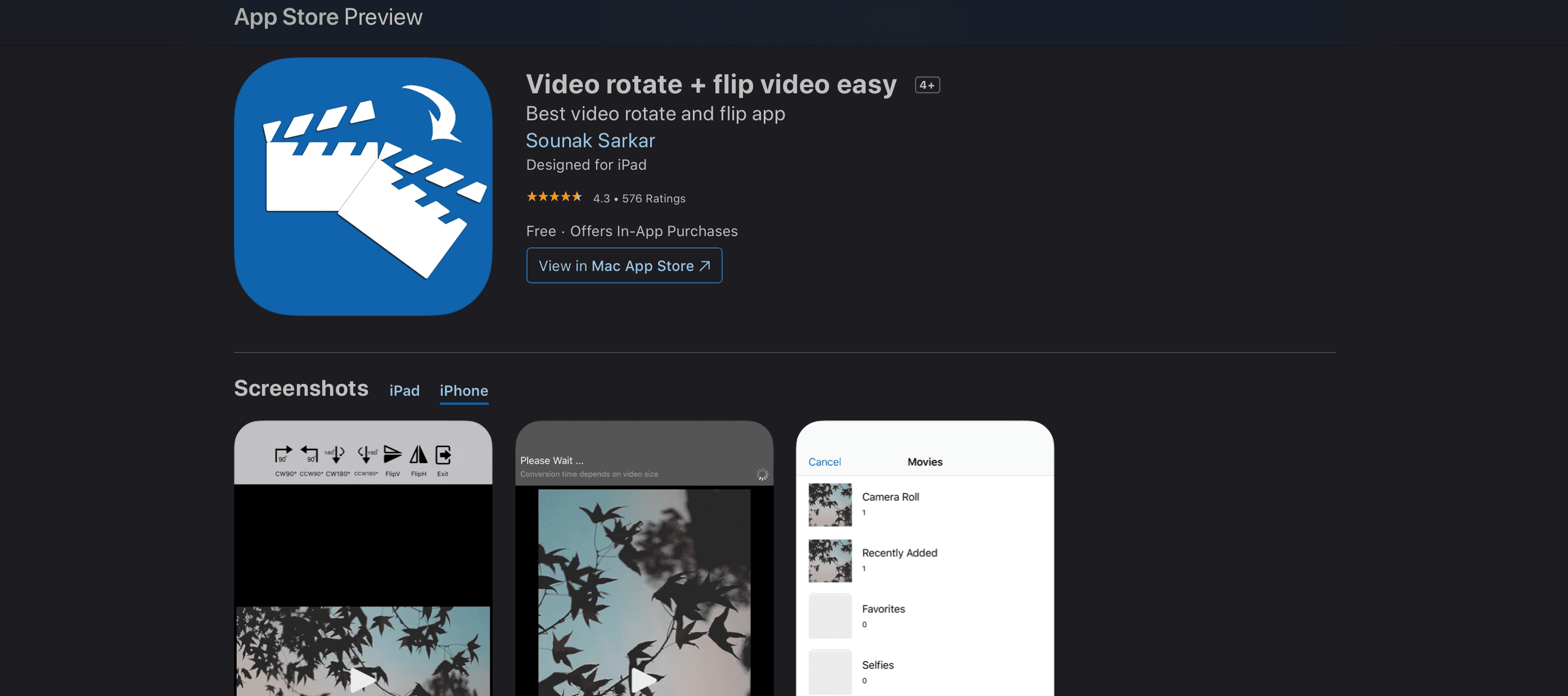
După ce ți-ai convertit videoclipul din portret în peisaj în aplicație, acesta va exporta o copie în camera foto a iPhone-ului tău. Puteți roti videoclipurile forțate de orice lungime, iar aplicația nu lasă filigrane. De asemenea, funcționează cu videoclipurile din aplicația Files sau cu cele pe care le descărcați de pe Google Drive.
În cele din urmă, deoarece videoclipurile sunt rotite la nivel de cadru, ieșirea este compatibilă cu toate playerele video de pe computerul Mac sau Windows. Deoarece aceste videoclipuri sunt salvate în aplicația Fotografii, le puteți accesa din iCloud.
Descarca: Video Rotire + Flip (Versiune gratuită, premium disponibilă)
Este spart accelerometrul iPhone-ului?
Dacă ați verificat toate soluțiile de mai sus, dar încă nu puteți roti iPhone-ul în modul peisaj, este posibil ca iPhone-ul să aibă un accelerometru stricat. Accelerometrul este cel care spune dispozitivului că a fost rotit și apoi rotește ecranul pentru a se potrivi.
Cea mai bună modalitate de a verifica dacă accelerometrul dvs. este stricat este să deschideți o aplicație care se rotește ca Note și să o rotiți. Dacă acesta nu trece la modul peisaj așa cum ar trebui, iar Blocarea rotației este dezactivată, atunci este posibil să aveți o problemă cu accelerometrul.
Este o posibilitate dacă ați eliminat orice altă cauză probabilă. Dacă bănuiți acest lucru, puteți face o programare la Apple Store la un bar Genius pentru a se ocupa de experți. Cu toate acestea, dacă nu aveți un Apple Store în apropiere, va trebui să vă duceți dispozitivul la un Furnizor de servicii autorizat Apple.
Dacă iPhone-ul tău este acoperit de garanția limitată de un an a Apple sau plătești pentru AppleCare+, poți să-i repare accelerometrul gratuit.
Există vreo altă modalitate de a roti ecranul iPhone-ului?
Din păcate, nu există altă modalitate de a roti ecranul iPhone-ului în modul peisaj. Aceasta este alegerea Apple, deoarece a întrerupt modul peisaj pe mai multe dispozitive.
Din acest motiv, multe aplicații nu vor accepta nici ecranele rotative. În timp ce unii o fac, dacă încercați să rotiți ecranul într-o aplicație și aceasta nu se rotește, cel mai probabil aplicația nu o acceptă.
Deși există unele remedieri potențiale, cum ar fi eliminarea Blocării orientării portretului și utilizarea Asistenței la atingere, dacă ați încercat toate metodele de aici și ecranul nu se rotește, un accelerometru spart ar putea fi de vină.
